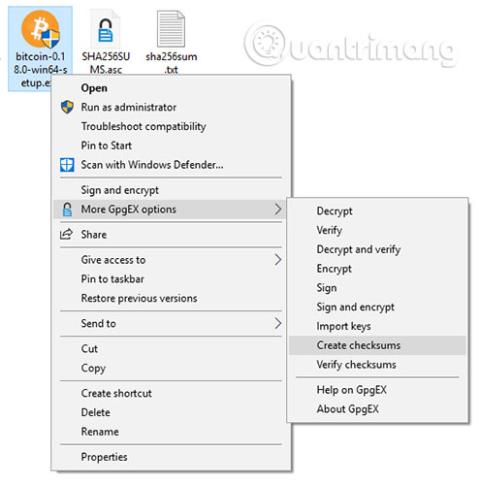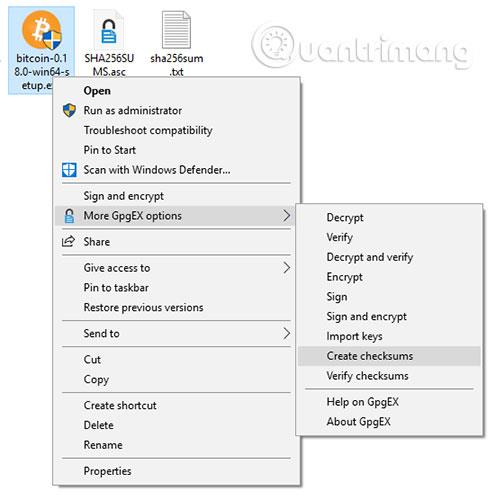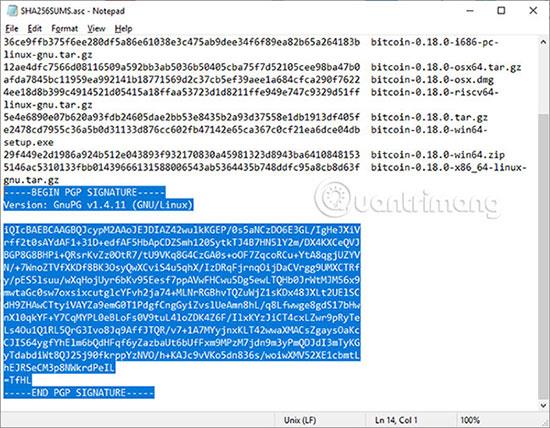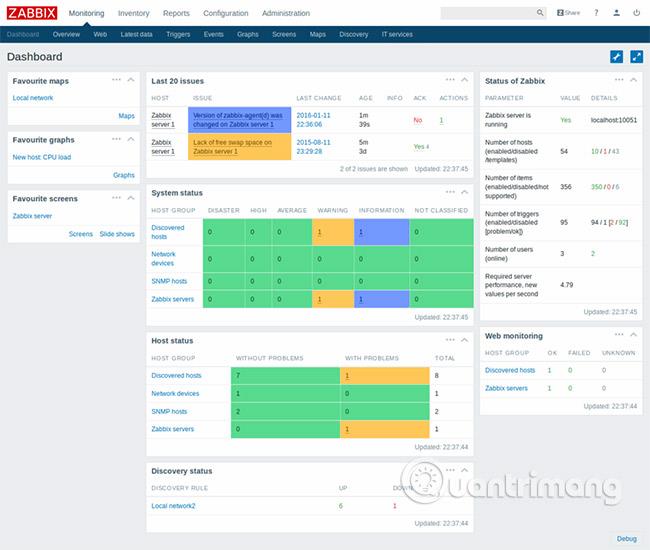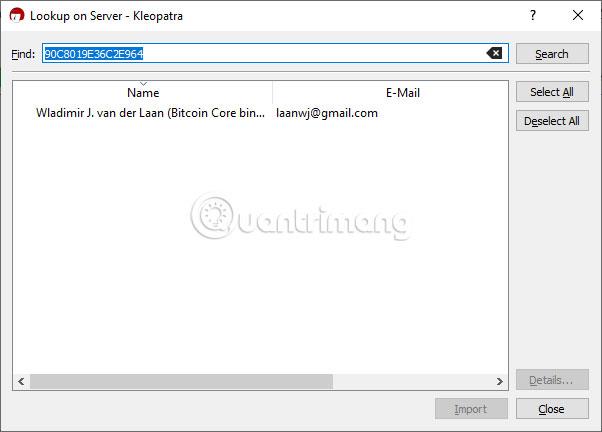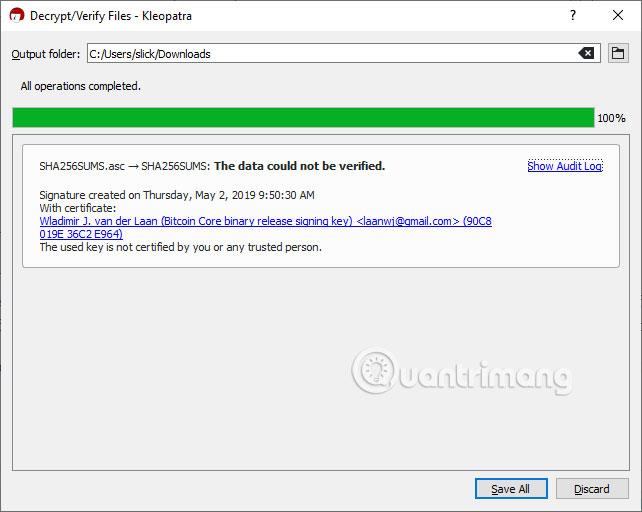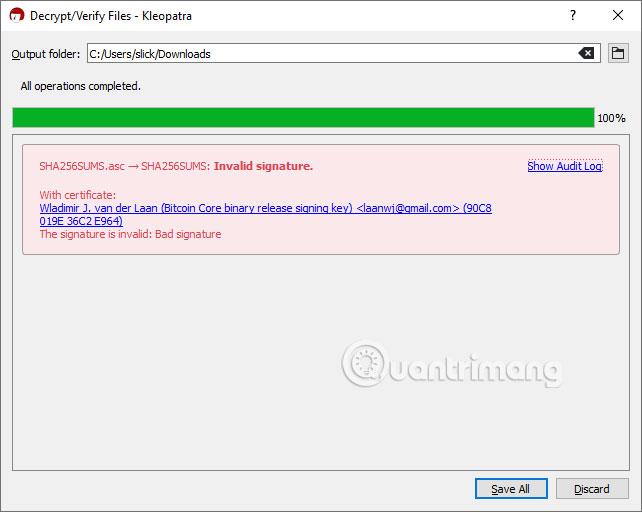Hver gang du laster ned et program fra Internett, er du tvunget til å stole på utvikleren at det ikke er skadelig programvare. Ingen annen vei. Men vanligvis er ikke dette et problem, spesielt med kjente utviklere og programvare.
Nettsteder som er vert for programvare er imidlertid mer sårbare for angrep. Angripere kan undergrave et nettsteds sikkerhet og erstatte programmer med ondsinnede versjoner av dem. Den ondsinnede versjonen ser ut og fungerer nøyaktig som originalen, bortsett fra at den har en bakdør satt inn. Med denne bakdøren kan en angriper kontrollere forskjellige deler av datamaskinen. Datamaskinen din vil bli satt inn i et botnett eller enda verre, skadelig programvare vil vente til du bruker kreditt-/debetkortet ditt og stjeler påloggingsinformasjonen din. Du bør være spesielt forsiktig når du laster ned viktig programvare som operativsystemer, kryptovaluta-lommebøker eller annen lignende programvare.
Instruksjoner for autentisering av Windows-programvare ved hjelp av digitale signaturer
Digitale signaturer kan beskytte deg i dagens tider
Programvareforfattere kan "signere" produktene sine. Med mindre en angriper kan stjele programvareskribentens private nøkkel, er det ingen måte for noen å forfalske denne signaturen. Det er mange tilfeller der tusenvis av brukere har lastet ned skadelige programmer, og i nesten alle tilfeller, hvis de sjekket de digitale signaturene, ville de ha lagt merke til at de var ugyldige og situasjonen kunne vært unngått. Det er relativt enkelt å erstatte programvare på et sårbart nettsted, men ekstremt vanskelig å stjele en privat nøkkel som er riktig lagret og isolert fra Internett-tilgang.
Du kan lese mer om digitale signaturer i artikkelen: Hvordan sjekke autentisiteten til Linux-programvare ved hjelp av digitale signaturer . Denne artikkelen diskuterer det samme, bortsett fra at du bruker Windows-verktøy for å autentisere nedlastinger.
Hvordan bruke Gpg4win til å bekrefte digitale signaturer
Last ned og installer Gpg4win . Smarte mennesker vil lure på hvordan de kan vite sikkert at denne programvaren er legitim. Dette er et godt spørsmål, og hvis denne nedlastingssiden er ødelagt, vil alle trinnene som følger være forgjeves.
Heldigvis har utvikleren Gpg4win gått gjennom alle problemer med å få programvaren sin signert av en sertifiseringsmyndighet, og beskriver trinnene for å bekrefte programmet hans på nettstedet. Selv om den samme kryptografien brukes for å sjekke gyldigheten, vil den generelle metoden være annerledes. Digitale sertifikater brukes til dette.
Bekreft filsjekksum
La oss si at du vil laste ned Bitcoin Core -lommeboken . Last ned den kjørbare Windows x64-filen ( exe , ikke zip ). Klikk deretter " Bekreft utgivelsessignaturer " for å laste ned filen SHA256SUMS.asc. Det første trinnet er å bekrefte hashen til installasjonsfilen.
Gå til nedlastingsmappen og med Gpg4win installert, kan du nå høyreklikke på en fil og en ny kontekstmeny vises. Høyreklikk på Bitcoin-installasjonsfilen ( exe du lastet ned) og velg Flere GpgEX-alternativer > Opprett sjekksummer , som i bildet nedenfor.
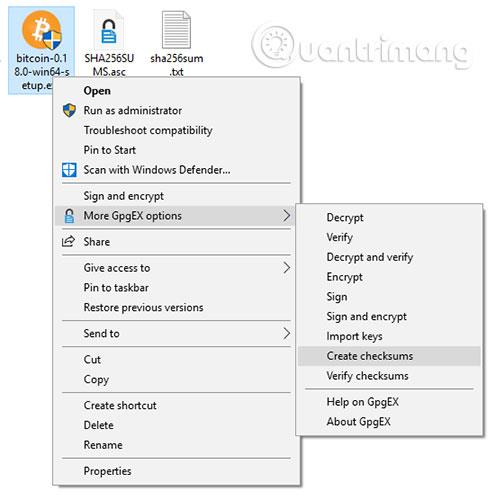
Åpne både de opprettede sha256sum.txt og nedlastede SHA256SUMS.asc- filene. Sammenlign SHA256-sjekksummen og de skal være de samme.

Sjekk sjekksumlistefilsignaturen
Selv om du nettopp lastet ned installasjonsfilen og sjekksumlisten fra samme nettsted, kan en angriper enkelt erstatte sjekksumlisten hvis en angriper erstatter installasjonsfilen. Hackere kan imidlertid ikke forfalske signaturer. Det kan bekreftes av en kjent (legitim) offentlig nøkkel. Først må du laste ned denne nøkkelen.
Signaturbildet ser slik ut:
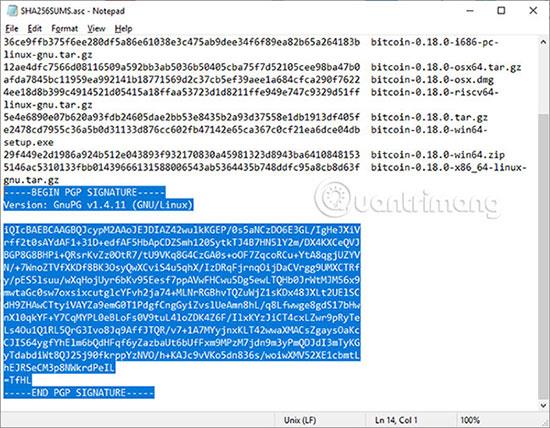
Dette er en innebygd signatur (inkludert i den samme filen den validerer). Noen ganger vil denne signaturen bli separert og plassert i en egen fil. Hvis du bare endrer én bokstav i denne tekstfilen, vil signaturen ikke lenger være gyldig. Dette er en måte å være sikker på at utvikleren har godkjent og signert disse eksakte, spesifikke eiendelene med riktig kontrollsum.
Skriv inn utviklerens offentlige nøkkel
Du har de offentlige nøklene tilgjengelig for nedlasting i delen " Bitcoin Core Release Signing Keys " på Bitcoins nedlastingsside. Som en forholdsregel kan du laste dem ned fra en annen kilde. Hvis angriperen erstatter de legitime nøklene med sin private nøkkel, vil du finne de riktige nøklene (og fingeravtrykk) på alle de andre stedene der de ble lagt ut eller diskutert.
Høyreklikk på SHA256SUMS.asc og velg Dekrypter og bekreft . Programmet vil fortelle deg at du ikke har en offentlig nøkkel. Klikk Søk.
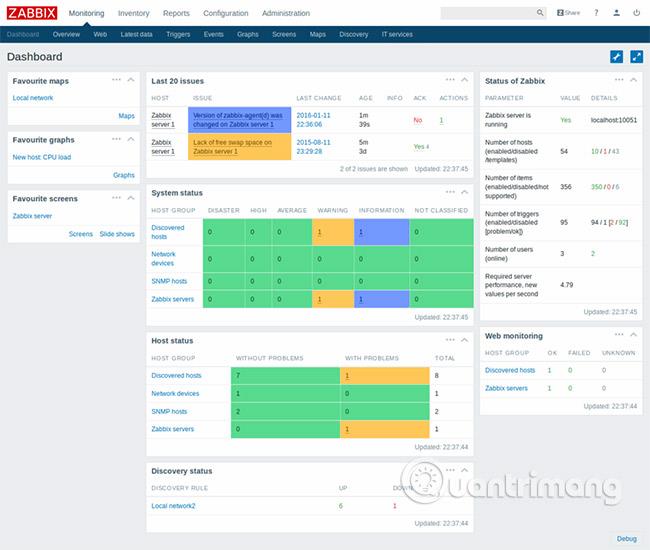
Søket kan ta en stund. Legg merke til strengen i Finn-feltet.
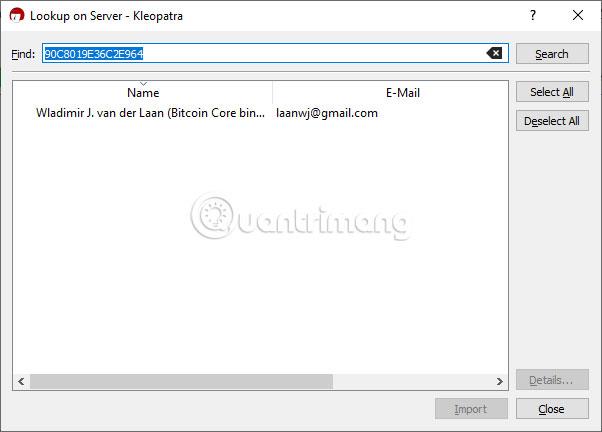
Du kan kopiere og lime inn i Google for å se offentlige nøkkelfingeravtrykk som har blitt diskutert på legitime nettsteder eller fora. Jo flere steder du finner denne offentlige nøkkelen, jo sikrere kan du være at den tilhører den rettmessige eieren.
Klikk på nøkkelen og skriv den inn. Du kan klikke Nei i meldingen du mottar neste gang (iverksette tiltak for å bekrefte nøkkelen), hvis du ikke vet hvordan eller ikke vil gjøre dette akkurat nå.
Til slutt klikker du på Vis revisjonslogg .
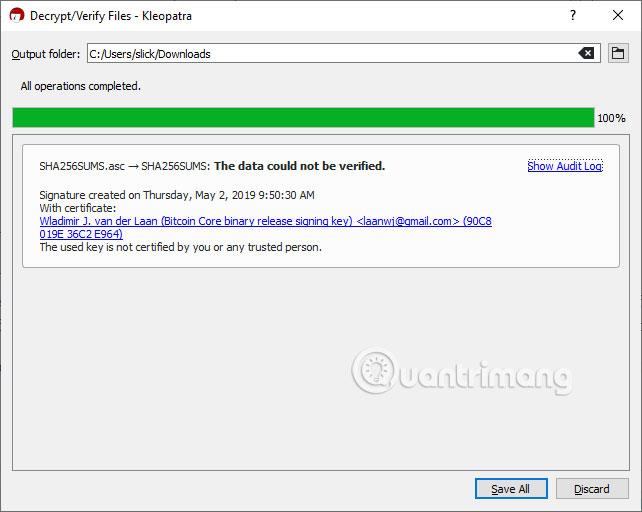
Du vil se den gode signaturteksten uthevet i det neste bildet.
Prøv å endre bare én bokstav i SHA256SUMS.asc, og du vil få resultatet som vist i bildet nedenfor.
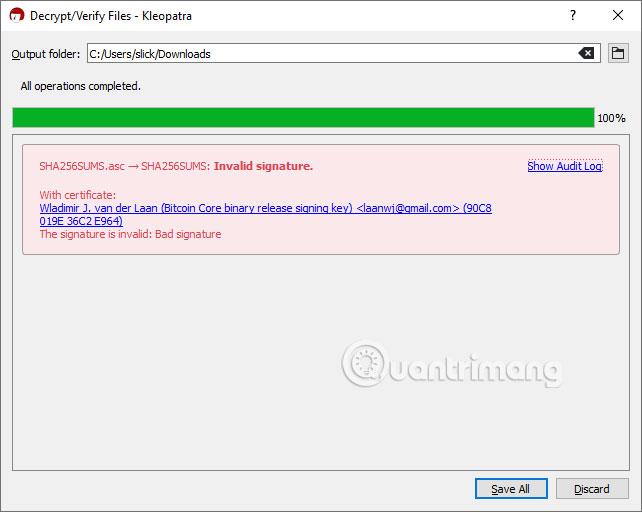
Svært få utviklere gir deg muligheten til å sjekke om programvaren kommer fra dem. Men vanligvis vil programmer som håndterer sensitive eller svært viktige data gi deg dette alternativet. Bruk alternativet for sjekk av digital signatur, og det kan redde deg fra problemer en dag.
Håper du lykkes.